Corrigir problemas de som do Amazon Prime
Publicados: 2023-02-02
Se você é um observador compulsivo da Amazon, certamente pode ter enfrentado problemas de som da Amazon Prime e ficou se perguntando o que é exatamente, é a qualidade do áudio ou a reprodução de conteúdo de streaming na plataforma Amazon Prime. Há momentos em que os sons do Amazon Prime Video continuam cortando quando você está transmitindo vídeos. Então, hoje vamos tratar das soluções para superar os problemas de som da amazon. Continue lendo para corrigir problemas de som do Amazon Prime.
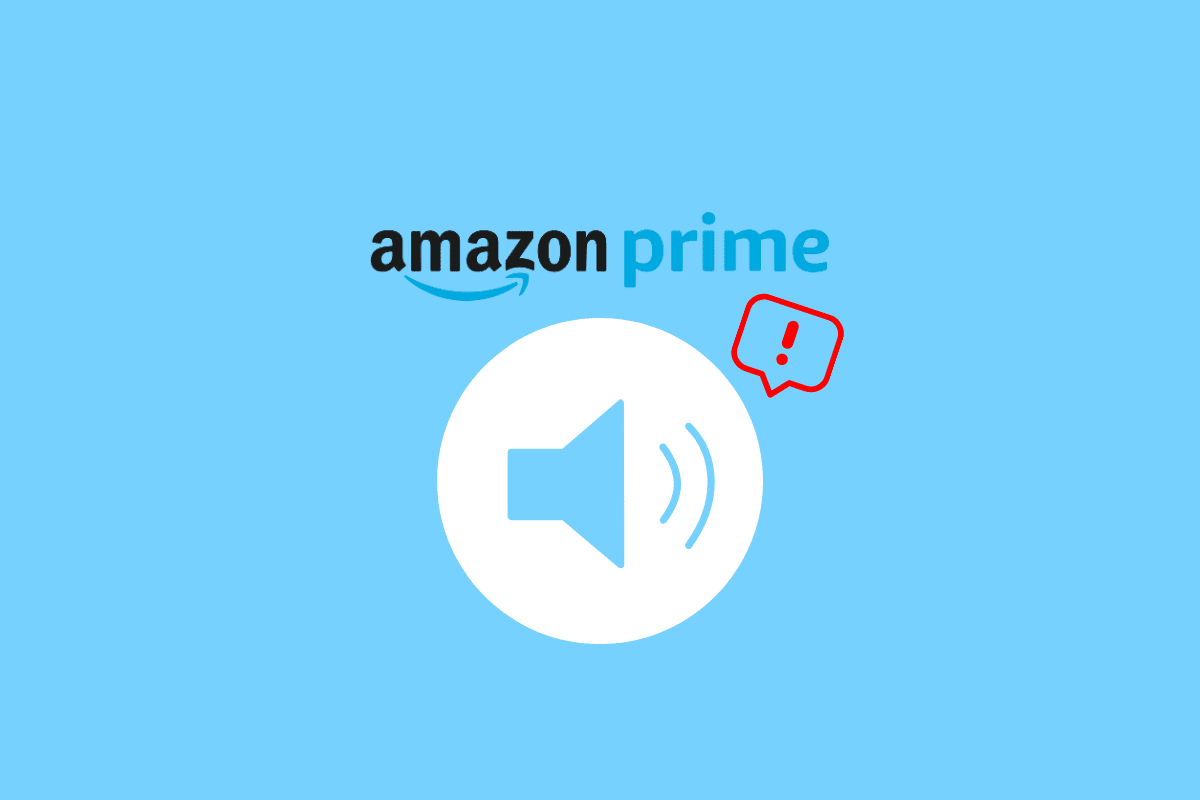
Conteúdo
- Como corrigir problemas de som do Amazon Prime
- O que faz com que o Amazon Prime não tenha som?
- Por que os sons do Amazon Prime Video continuam cortando?
- Maneiras de corrigir problemas de som do Amazon Prime
- Método 1: solucionar problemas de velocidade da rede
- Método 2: Aguarde até que o Prime Video Server comece a funcionar
- Método 3: aumentar o volume do sistema
- Método 4: reiniciar o dispositivo
- Método 5: solucionar problemas de hardware
- Método 6: Fechar aplicativos não utilizados
- Método 7: limpar dados de cache do Android
- Método 8: ajustar as configurações de áudio do vídeo
- Método 9: Execute a atualização do sistema
- Método 10: Reinstale o Amazon Prime Video
- Método 11: entre em contato com o suporte do Prime Video
Como corrigir problemas de som do Amazon Prime
Aqui, mostramos os métodos de solução de problemas para resolver problemas de som do Amazon Prime.
O que faz com que o Amazon Prime não tenha som?
Algumas causas comuns de problemas de som do Amazon Prime incluem:
- Conectividade com a Internet: uma conexão de internet ruim ou instável pode causar problemas com streaming de áudio e vídeo, resultando em problemas de som.
- Cabo HDMI: Um cabo HDMI pode ser um possível motivo para o problema de falta de som. Se o cabo não estiver conectado corretamente ou se o cabo estiver danificado ou com defeito, pode causar perda de áudio ao transmitir conteúdo no Amazon Prime.
- Dispositivo incompatível: isso significa que o dispositivo que o usuário está usando para transmitir o conteúdo do Amazon Prime (como uma smart TV, reprodutor de mídia de streaming ou dispositivo móvel) pode não ser totalmente compatível com o aplicativo ou site do Amazon Prime.
- Configurações de volume: Outra possível causa do problema de som do Amazon Prime são as configurações de volume. Isso significa que o volume do dispositivo usado para transmitir o conteúdo do Amazon Prime pode estar muito baixo ou desligado, resultando em nenhum som sendo ouvido.
Leia também: Como cancelar o registro do dispositivo Amazon
Por que os sons do Amazon Prime Video continuam cortando?
O corte de som no Amazon Prime Video pode ser causado por diversos fatores como:
- Uma conexão de internet lenta ou não confiável: se sua conexão de internet for lenta ou instável, o stream de vídeo pode não ser capaz de acompanhar, fazendo com que o som seja cortado.
- Problemas de dispositivo ou aplicativo: se o dispositivo ou aplicativo que você está usando para transmitir o Amazon Prime Video estiver desatualizado, com defeito ou com um bug, pode causar um problema de som.
- Configurações de áudio: as configurações de áudio do seu dispositivo ou aplicativo podem não estar configuradas corretamente.
- Problema do serviço Amazon Prime: pode ser um problema com o próprio serviço Amazon Prime, que exigiria que eles o resolvessem.
Para solucionar o problema, você pode tentar os métodos mencionados abaixo e ver se isso funciona para você.
Maneiras de corrigir problemas de som do Amazon Prime
Problemas de som podem ser frustrantes e perturbadores, especialmente se você estiver tentando assistir a um filme ou programa de TV com um grupo de pessoas. Vamos ver como você pode corrigi-lo.
Nota: As etapas executadas podem variar dependendo do dispositivo, as etapas mencionadas foram executadas no Honor Play COR-AL00 .
Método 1: solucionar problemas de velocidade da rede
Uma conexão de internet lenta ou instável pode causar distúrbios sonoros durante a transmissão no Amazon Prime. Aqui está o nosso guia sobre como aumentar a velocidade da Internet no telefone Android, siga as etapas para corrigir sua conexão com a Internet.
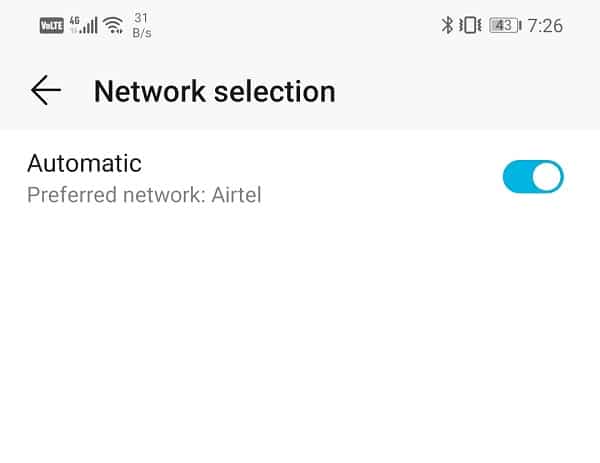
Método 2: Aguarde até que o Prime Video Server comece a funcionar
Ao solucionar problemas de som do Amazon Prime, verificar o status do serviço Amazon Prime é uma etapa importante. Isso pode ajudar a determinar se o problema está sendo causado por um problema com o próprio serviço ou se é um problema com seu dispositivo.
Para verificar o status do serviço Amazon Prime, você pode fazer o seguinte:
1. Acesse o navegador da Web e digite downdetector.com
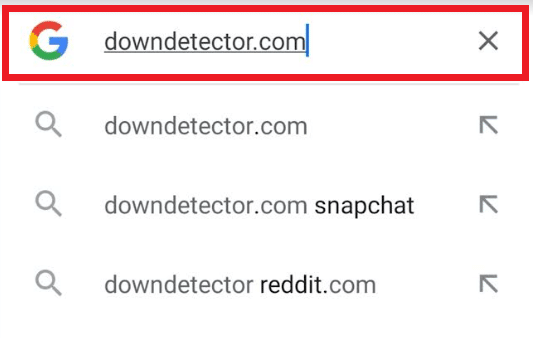
2. Digite Amazon Prime Video na caixa de pesquisa
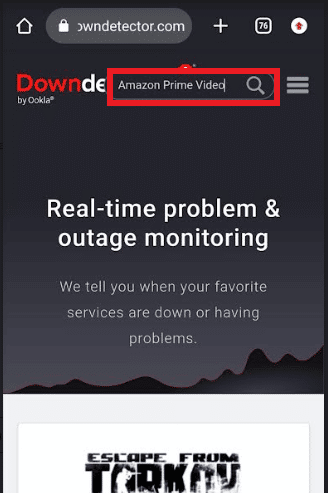
3. Se houver algum problema da parte deles, ele será exibido na tela.
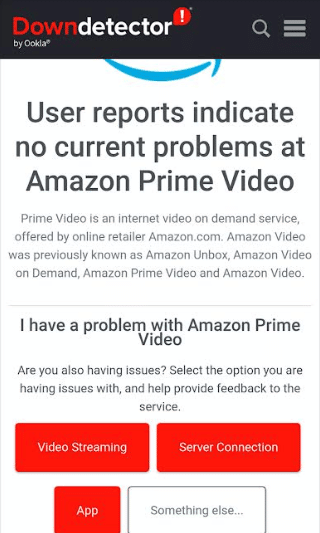
Se o problema for causado por um problema com o serviço, talvez seja necessário aguardar que seja resolvido pela Amazon.
Leia também: Como redefinir o PIN do Amazon Prime Video
Método 3: aumentar o volume do sistema
Ao transmitir no Amazon Prime, o som pode ser cortado se o nível do sistema estiver muito baixo porque regula o volume geral do dispositivo.
Você pode seguir as etapas abaixo para verificar o volume do sistema:
- Localize o controle de volume em seu dispositivo, normalmente é um botão na lateral do dispositivo ou um botão de volume no controle remoto.
- Pressione o botão Volume para aumentar o volume.
- Abra o aplicativo Amazon Prime Video
- Verifique se o volume está no máximo no app Amazon Prime Video.
- Em alguns dispositivos, pode haver um controle de volume separado para o dispositivo de saída de áudio (alto-falantes, fones de ouvido) que você está usando, certifique-se de que o volume esteja no máximo no dispositivo.
Você pode verificar o volume do sistema para certificar-se de que está definido corretamente.
Leia também: Corrija o problema lento do Amazon Fire Stick
Método 4: reiniciar o dispositivo
Reiniciar um dispositivo pode ajudar a eliminar quaisquer falhas temporárias ou bugs que possam estar causando o corte do som e também pode ajudar a atualizar a conexão entre o dispositivo e a Internet.
Para reiniciar seu dispositivo, você pode seguir estas etapas:
- Saia do aplicativo Amazon Prime Video .
- Na maioria dos dispositivos, você pode pressionar e segurar o botão liga/desliga até que o dispositivo desligue.
- Aguarde alguns segundos e ligue o dispositivo novamente pressionando e segurando o botão liga/desliga novamente.
- Depois que o dispositivo for reiniciado, abra o aplicativo Amazon Prime Video e tente transmitir o vídeo novamente.
Método 5: solucionar problemas de hardware
Em alguns casos, o corte do som pode ser causado por um problema no dispositivo ou hardware de saída de áudio, como alto-falantes ou fones de ouvido.

Aqui estão as maneiras de inspecionar seu hardware:
- Verifique o dispositivo de saída de áudio ( alto-falantes ou fones de ouvido ) que você está usando para garantir que eles estejam conectados corretamente ou conectados ao dispositivo.
- Inspecione o dispositivo de saída de áudio quanto a danos físicos, como fios desgastados, conexões soltas ou cones de alto-falante quebrados.
- Se você estiver usando alto-falantes ou fones de ouvido com fio, verifique se há detritos ou danos no conector de áudio do dispositivo .
- Certifique-se de que seus alto-falantes ou fones de ouvido sem fio estejam emparelhados e conectados corretamente ao dispositivo, se você os estiver usando.
- Tente usar alto-falantes ou fones de ouvido diferentes para ver se o problema está no dispositivo de saída de áudio ou no próprio dispositivo.
Pode ser necessário substituir ou reparar o dispositivo ou hardware de saída de áudio se o problema estiver relacionado ao hardware.
Leia também: Como você pode recuperar sua conta Amazon
Método 6: Fechar aplicativos não utilizados
Ao tentar corrigir problemas de som do Amazon Prime, fechar aplicativos não utilizados em seu dispositivo pode ser uma etapa a ser tomada. A execução de muitos aplicativos ao mesmo tempo pode fazer com que seu dispositivo fique lento, o que pode fazer com que o som do amazon prime não seja sincronizado.
Confira nosso guia para eliminar aplicativos Android executados em segundo plano para remover todos os aplicativos não utilizados.
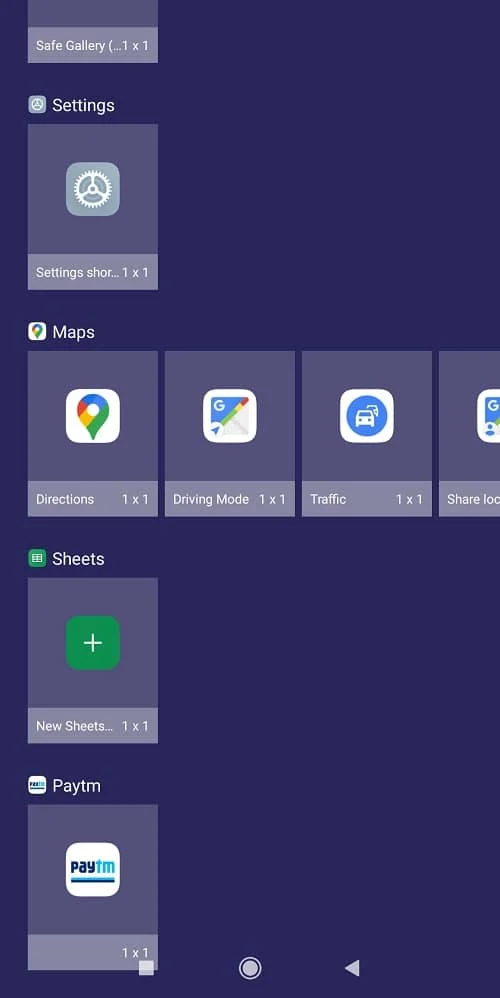
Fechar aplicativos não utilizados pode liberar memória e poder de processamento em seu dispositivo, o que pode ajudar a melhorar o desempenho do aplicativo de streaming e evitar o problema de som amazon prime não sincronizado.
Método 7: limpar dados de cache do Android
Ao eliminar quaisquer arquivos temporários ou configurações que possam ser a causa do problema de som, limpar os dados pode corrigir o problema. Confira nosso guia para saber como limpar o cache no Android
Observação: limpar os dados não excluirá sua conta ou histórico de compras e você precisará fazer login novamente.
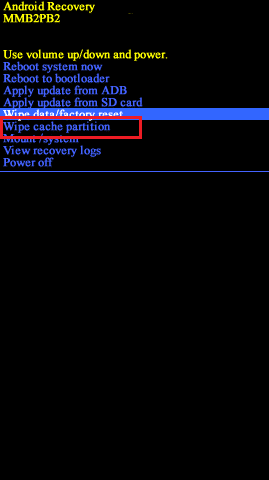
Leia também: Corrigir Amazon Fire Tablet não liga
Método 8: ajustar as configurações de áudio do vídeo
Problemas de som podem ser causados pelas configurações de áudio do Amazon Prime Video em seu dispositivo. Ao transmitir seu conteúdo favorito, o som pode ser cortado se as configurações de áudio do Amazon Prime Video não estiverem definidas corretamente, o que controla como a música é produzida no dispositivo.
1. Abra o aplicativo Configurações do seu dispositivo.
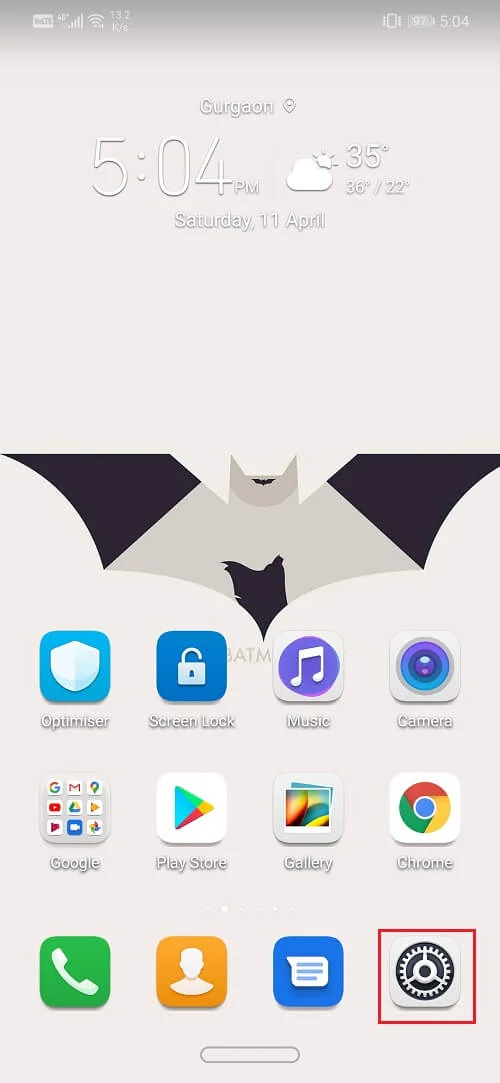
2. Encontre a opção Sons e toque nela.
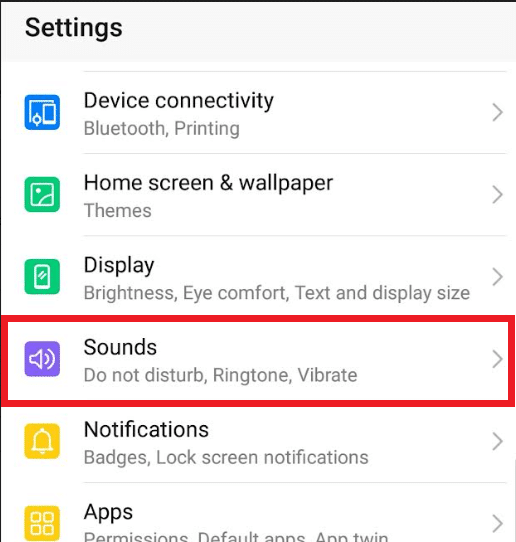
3. Verifique o nível de volume e certifique-se de que esteja ajustado em um nível apropriado.
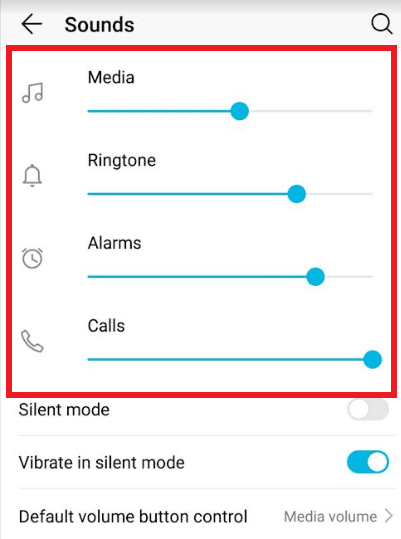
4. Verifique as configurações de saída de áudio para garantir que o dispositivo esteja configurado para emitir som pelos alto-falantes ou fones de ouvido que você está usando.
5. Verifique as configurações do equalizador e certifique-se de que estejam definidas com as configurações corretas para o tipo de conteúdo que você está transmitindo.
As etapas podem diferir de dispositivo para dispositivo, essas etapas foram executadas no Honor Play COR-AL00.
Método 9: Execute a atualização do sistema
As atualizações do sistema podem resolver problemas corrigindo bugs, melhorando o desempenho e fornecendo novos recursos. Aqui está o nosso guia para atualizar manualmente o Android para a versão mais recente.
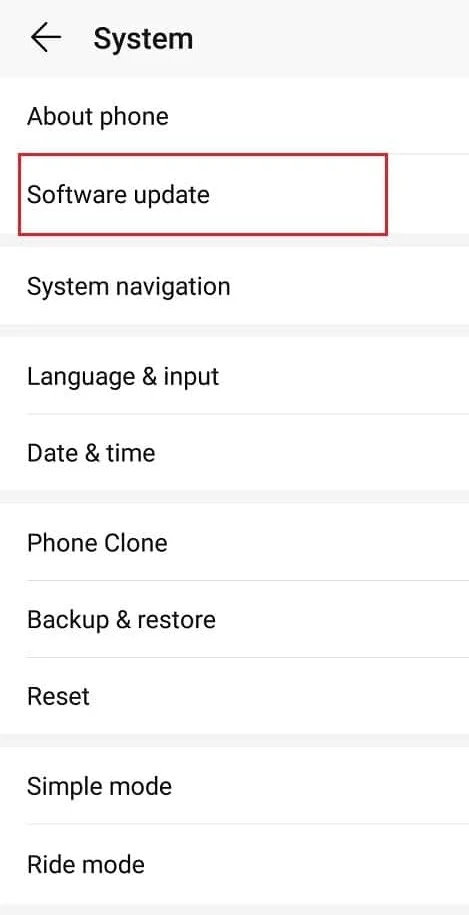
Alguns dispositivos solicitarão que você reinicie o dispositivo após a instalação da atualização.
Leia também: Como faço para cancelar a assinatura Starz na Amazon
Método 10: Reinstale o Amazon Prime Video
Veja como você pode reinstalar o aplicativo Amazon Prime Video para resolver o referido problema.
1. Vá para a tela inicial e pesquise o aplicativo
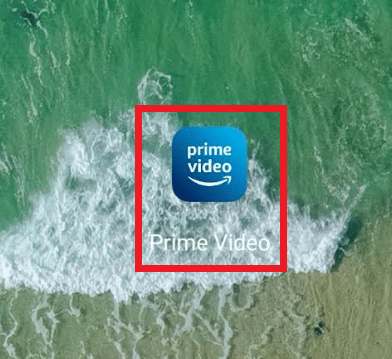
2. Depois disso, pressione e segure o ícone do aplicativo para obter a opção de menu e toque em Desinstalar .
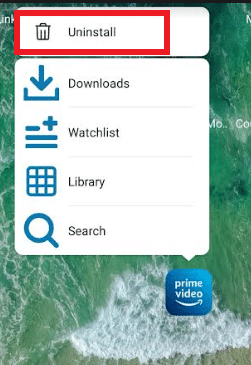
Agora, para reinstalá-lo, siga estas etapas;
1. Inicie o aplicativo Play Store no seu dispositivo, procure o aplicativo Amazon Prime Video e toque em Instalar .
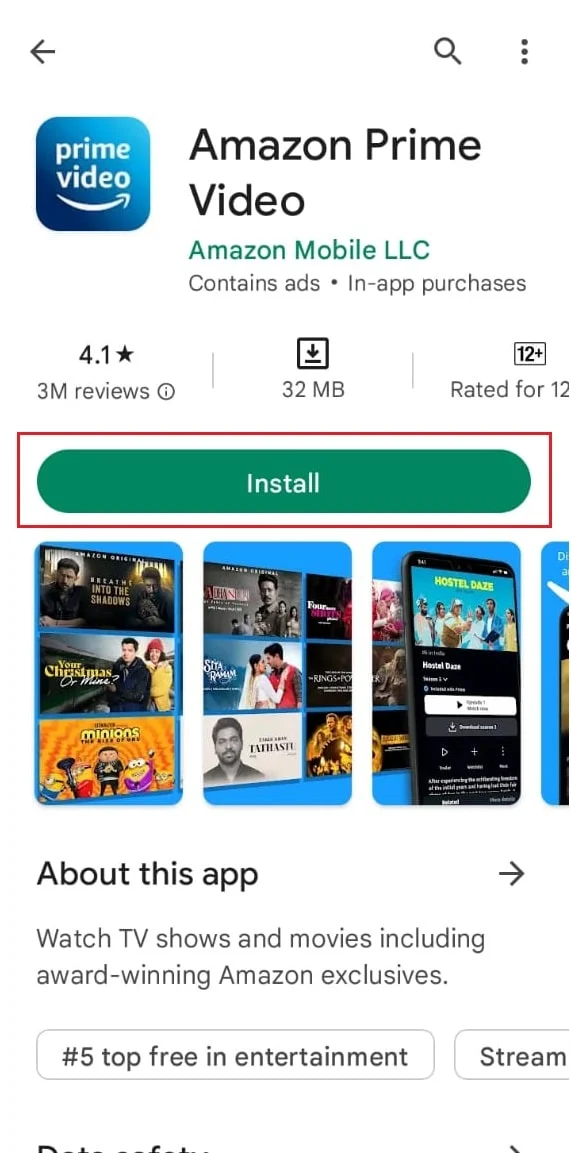
2. Depois que o aplicativo for reinstalado, abra-o e faça login com sua conta Amazon Prime.
3. Tente transmitir um vídeo novamente e veja se isso pode corrigir os problemas de som do Amazon Prime ou não.
Método 11: entre em contato com o suporte do Prime Video
Por fim, você pode tentar entrar em contato com a equipe de suporte do Amazon Prime Video para resolver o problema.
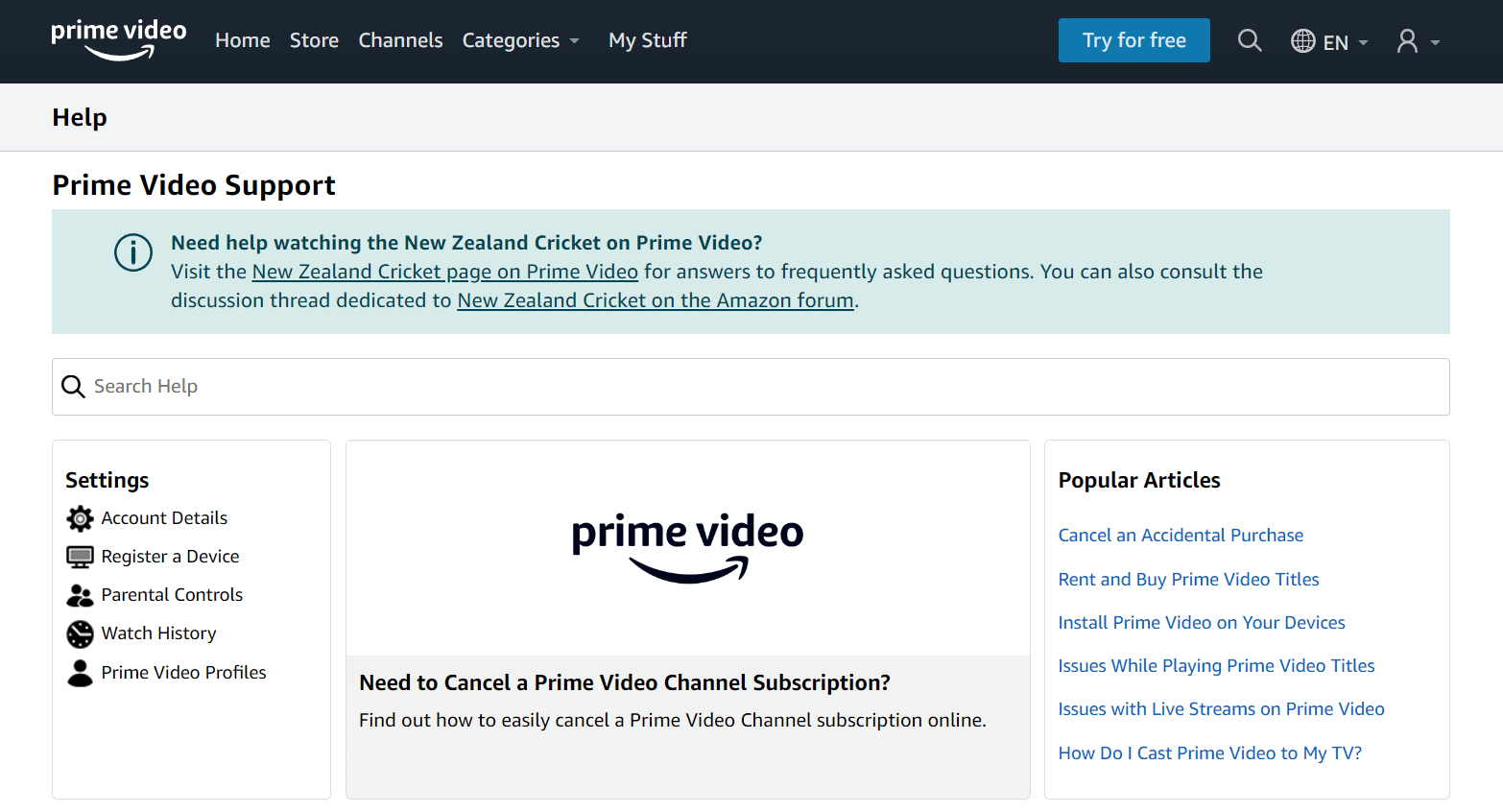
Recomendado:
- Por que o feed do Facebook diz Bem-vindo ao Facebook?
- Como assistir Hulu na Smart TV
- Corrigir problema de buffer de vídeo do Amazon Prime
- Como faço para cancelar a assinatura do canal Prime Video
Os distúrbios sonoros do Amazon Prime podem ser causados por vários fatores, conforme mencionado acima. Se o problema persistir depois de tentar essas etapas, entre em contato com o suporte do Amazon Prime para obter mais assistência. Esperamos poder fornecer todas as soluções possíveis relacionadas aos problemas de som do Amazon Prime . Deixe-nos saber nas seções de comentários qual método funcionou melhor para você.
